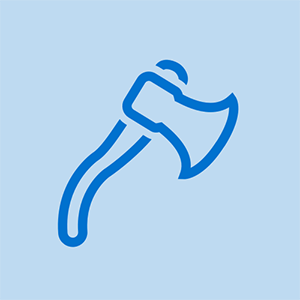컴퓨터 메모리 문제 해결
움직이는 부품이없는 전자 장치로서 메모리 모듈이 올바르게 설치되면 오작동이 거의 없습니다. 문제가 발생하면 부팅시 RAM 검사에 실패했거나 데이터 파일에있는 몇 개의 손상된 비트만큼 미묘 할 수 있습니다. 메모리 문제의 일반적인 증상은 Windows가 Blue Screen of Death를 표시한다는 것입니다. 안타깝게도 BSOD의 다른 원인이 너무 많아 진단 보조 수단으로 거의 사용되지 않습니다.
나쁜 기억이 좋아질 때
이상하게 들리 겠지만 잘못된 기억이 기억 문제의 원인이되는 경우는 거의 없습니다. 메모리 오류가 발생하는 경우 가장 가능성있는 원인은 한계, 고장 또는 과부하 된 전원 공급 장치입니다. 다음으로 가장 가능성이 높은 원인은 시스템 과열입니다. 특히 시스템을 처음 켰을 때 정상적으로 작동하지만 잠시 실행 한 후 문제가 발생하면 전원 공급 또는 열 문제가 가장 큰 원인입니다. 이러한 가능성을 제거한 후에 만 메모리 자체에 결함이있을 가능성을 고려해야합니다.
메모리 문제 진단의 첫 번째 단계로 Memtest86 ( http://www.memtest86.com ). Memtest86은 DOS, Windows 및 Linux 용 실행 파일로 사용할 수 있지만 가장 유용한 형식은 부팅 가능한 ISO 이미지입니다.이 이미지는 Windows 또는 Linux가로드 및 실행할 수 없을 정도로 심각한 메모리 문제가있는 시스템에서도로드 할 수 있습니다. Knoppix 디스크가 있으면 그것을 삽입하고 시스템 전원을 켜고 memtest를 입력하십시오. 부팅 프롬프트에서 Enter를 누르십시오. 그러나 실행하면 Memtest86을 구성하여 심층 테스트 및 다중 루프를 수행하십시오. 밤새 실행하고 결과를 디스크에 기록합니다.
로그를 조사 할 때 오류가 발생한 주소를 기록하십시오. 동일한 주소 또는 근처 주소에서 오류가 재현 가능하게 발생하면 메모리 모듈에 결함이있을 수 있습니다. 임의의 주소에서 오류가 발생하는 경우 전원 공급 장치 또는 너무 높은 시스템 온도가 문제 일 가능성이 높습니다. 물론 한 가지 가능성은 게임을하거나 그래픽 작업을 할 때만 시스템 온도가 급등한다는 것입니다 (CPU 및 비디오 카드를 평평하게 실행). 이 효과는 온도 관련 구성 요소 문제를 격리하기 어렵게 만들 수 있습니다.
POST 확인
동안 POST (Power-On Self Test) , 대부분의 시스템은 메모리를 테스트합니다. POST 메모리 테스트는 메모리 진단 유틸리티를 실행하는 것만 큼 완전하지는 않지만 심각한 메모리 문제가 발생하면 경고하는 'tripwire'테스트로 유용합니다. 많은 시스템 BIOS에서 POST 메모리 테스트를 비활성화하거나 단축 할 수 있습니다. 메모리가 너무 많이 설치되어 부팅시 테스트하는 데 필요한 시간이 과도하지 않는 한 활성화 된 상태로 두는 것이 좋습니다.
임의의 오류 인 경우 전원 또는 열 문제를 제거하기위한 조치를 취하십시오. 재현 가능한 주소에서 오류가 발생하면 DIMM 가져 오기를 시작할 때입니다. 메모리 문제를 해결할 때 항상
- 표준 정전기 방지 예방 조치를 사용하십시오. 메모리 모듈을 만지기 전에 케이스 프레임이나 전원 공급 장치를 만져 접지하십시오.
- 모든 메모리 모듈을 분리했다가 다시 설치하여 올바르게 장착되었는지 확인하십시오. 이 작업을 수행하는 동안 메모리 모듈의 접점을 청소하는 것이 좋습니다. 어떤 사람들은 연필 지우개로 연락처를 부드럽게 문지릅니다. 우리가 직접 해봤지만 메모리 제조업체는 접점 손상 가능성 때문에 권장하지 않습니다. 또한 항상 지우개 조각이 메모리 슬롯으로 들어가서 하나 이상의 연락처를 차단할 수있는 위험이 있습니다. 더 나은 방법은 다음과 같이 접촉부를 손상시키지 않고 청소하기 위해 적당한 양의 연마 성이있는 새로운 달러 지폐를 사용하는 것입니다. 그림 6-7 .

그림 6-7 : 새 달러 지폐를 사용하여 DIMM 접점 연마
다음 단계는 최근에 메모리를 변경했는지 여부에 따라 다릅니다.
메모리를 추가하지 않은 경우
메모리 문제가 의심되지만 메모리를 추가하거나 재구성하지 않은 경우 (또는 케이스 내부에있는 경우) 메모리 자체가 문제를 일으키는 것 같지 않습니다. 메모리는 때때로 단순히 죽고 전기 서지로 인해 죽을 수 있지만 PC 전원 공급 장치 자체가 메모리 및 기타 시스템 구성 요소를 전기적 손상으로부터 잘 격리하기 때문에 이것은 드문 경우입니다. 가장 가능성이 높은 문제는 전원 공급 장치의 고장입니다. 다음 중 하나 또는 둘 다를 시도하십시오.
- 다른 시스템이있는 경우 의심되는 메모리를 설치하십시오. 거기에서 실행된다면 문제는 거의 확실히 메모리가 아니라 부적절한 전원 공급 또는 케이스 내부의 고온입니다.
- 다른 메모리가있는 경우 문제가있는 시스템에 설치하십시오. 작동하면 원래 메모리에 결함이 있다고 안전하게 가정 할 수 있습니다. 전원 공급 또는 열 문제를 강력하게 나타내는 실패 할 가능성이 더 큽니다.
다른 시스템이나 추가 메모리가없고 시스템에 둘 이상의 메모리 모듈이 설치되어있는 경우 바이너리 제거를 사용하여 어떤 모듈이 불량인지 확인합니다. 예를 들어, 두 개의 모듈이 설치되어있는 경우 하나의 모듈을 제거하여 문제가 해결되는지 확인하십시오. 4 개의 동일한 모듈이 설치되어있는 경우 A, B, C 및 D를 지정하십시오. A와 B 만 설치하고 시스템을 다시 시작한 다음 메모리 테스트를 다시 실행하십시오. 문제가 발생하지 않으면 A와 B는 정상이며 문제는 C 및 / 또는 D에 있어야합니다. B를 제거하고 C로 대체하십시오. 문제가 발생하지 않으면 D가 나쁘다는 것을 알 수 있습니다. 시스템이 A와 C로 실패하면 C가 나쁘다는 것은 알지만 D가 나쁘다는 것은 알 수 없습니다. D를 C로 대체하고 시스템을 다시 시작하여 D가 양호한 지 확인합니다.
WINDOWS XP는 잊혀지지 않습니다
Windows 95, 98, 98SE 및 ME는 메모리에 스트레스를주지 않습니다. Windows XP 또는 Linux로 업그레이드하면 안정된 것처럼 보였던 PC에 메모리 오류가 나타날 수 있습니다. 사람들은 종종 새로운 OS를 설치하는 동안 오류를 발생시키기 위해 무언가를했다고 생각하지만 사실은 거의 없습니다. 이러한 오류는 거의 항상 실제 문제가 한계 전원 공급 장치, 과열 또는 메모리 결함임을 나타냅니다. 문제는 계속 존재했지만 Windows 9X는 단순히 무시했습니다.
메모리를 추가 할 때
메모리를 추가 할 때 문제가 발생하면 다음 사항에 유의하십시오.
- DIMM이 맞지 않는 것 같으면 그럴만 한 이유가 있습니다. DIMM은 상호 호환되지 않는 다양한 유형으로 제공됩니다. 모든 DIMM에는 메모리 슬롯의 돌출부에 해당하는 배치가있는 하나 이상의 키 홈이 있습니다. DIMM의 키 홈이 슬롯 돌출부와 일치하면 DIMM이 해당 슬롯과 호환되며 장착 할 수 있습니다. DIMM 키 홈이 소켓 돌출부와 일치하지 않으면 DIMM 유형이 잘못된 것이며 물리적으로 해당 슬롯에 안착되는 것이 방지됩니다.
- DIMM이 메모리 슬롯에 완전히 장착되고 고정 암이 제자리에 끼워져 DIMM을 고정하는지 확인하십시오. 부분적으로 장착 된 DIMM은 완전히 장착 된 것처럼 보일 수 있으며 작동하는 것처럼 보일 수도 있습니다. 조만간 (아마 더 빨리) 해당 모듈에서 문제가 발생합니다.
- 모듈이 마더 보드 설명서에 나열된 지원되는 메모리 구성 중 하나와 일치하도록 적절한 슬롯에 설치되었는지 확인합니다.
- 처음 다시 시작할 때 시스템에 메모리 불일치 오류가 표시되면 일반적으로 실제 문제가 없음을 나타냅니다. 프롬프트에 따라 Setup으로 들어가서 Save and Exit를 선택하고 시스템을 다시 시작하십시오. 그러면 시스템이 새 메모리를 인식해야합니다. 일부 시스템에서는 CMOS를 업데이트하기 위해 이러한 추가 단계가 필요합니다.
- 시스템이 새로 설치된 모듈을 실제 크기의 절반으로 인식하고 해당 모듈에 양쪽에 칩이있는 경우 시스템은 단일 뱅크 또는 단면 모듈 만 인식 할 수 있습니다. 일부 시스템은 인식되는 '측면'의 총 수를 제한하므로 기존의 작은 모듈이 설치되어있는 경우 제거해보십시오. 그러면 시스템이 양면 모듈을 인식 할 수 있습니다. 그렇지 않은 경우 해당 모듈을 반환하고 단면 모듈로 교체하십시오.
컴퓨터 메모리에 대한 추가 정보